Dropbox: Πώς να αποκτήσετε περισσότερο ελεύθερο χώρο αποθήκευσης

Ξεμείνετε από χώρο στο Dropbox; Δείτε αυτές τις συμβουλές που θα σας προσφέρουν περισσότερο ελεύθερο χώρο αποθήκευσης.
Το Dropbox μπορεί μερικές φορές να μην εμφανίσει μια προεπισκόπηση των αρχείων σας. Όταν συμβεί αυτό, μπορεί επίσης να λάβετε διάφορα μηνύματα σφάλματος ή τα αρχεία σας απλώς δεν θα εμφανίζουν πλέον τις μικρογραφίες τους. Σε αυτόν τον οδηγό, θα διερευνήσουμε πώς μπορείτε να διορθώσετε όλα αυτά τα διαφορετικά σφάλματα και να επιλύσετε αυτό το σφάλμα μια για πάντα.
Με λίγα λόγια, αυτό είναι ένα πρόβλημα με πολλαπλές πιθανές βασικές αιτίες. Μερικά από τα πιο κοινά περιλαμβάνουν:
Πολλοί χρήστες επιβεβαίωσαν ότι έλυσαν αυτό το πρόβλημα επιτρέποντας cookie τρίτων στα προγράμματα περιήγησής τους. Εάν χρησιμοποιείτε πρόγραμμα περιήγησης που βασίζεται σε Chromium, μεταβείτε στις Ρυθμίσεις , επιλέξτε Δεδομένα τοποθεσίας και, στη συνέχεια, επιλέξτε Να επιτρέπονται όλα τα cookie .
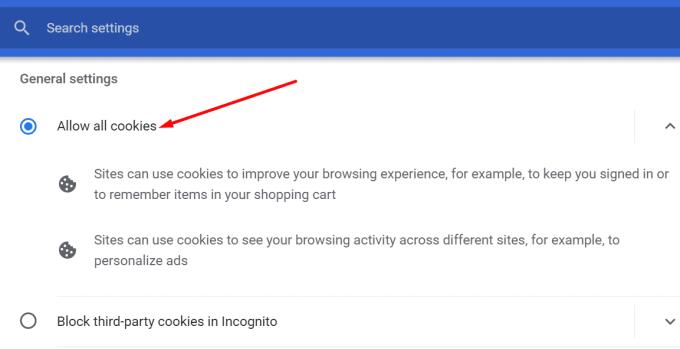 Ενημερώστε το πρόγραμμα περιήγησής σας ή χρησιμοποιήστε διαφορετικό πρόγραμμα περιήγησης
Ενημερώστε το πρόγραμμα περιήγησής σας ή χρησιμοποιήστε διαφορετικό πρόγραμμα περιήγησηςΜεταβείτε σε διαφορετικό πρόγραμμα περιήγησης και ελέγξτε εάν μπορείτε να κάνετε προεπισκόπηση των αρχείων σας. Το Dropbox υποστηρίζει τα ακόλουθα τέσσερα προγράμματα περιήγησης: Chrome , Edge , Firefox και Safari . Λειτουργεί καλύτερα στις δύο πιο πρόσφατες εκδόσεις αυτών των προγραμμάτων περιήγησης. Επομένως, ελέγξτε για ενημερώσεις και εγκαταστήστε την πιο πρόσφατη έκδοση του προγράμματος περιήγησης, εάν χρησιμοποιείτε μια παλιά έκδοση. Επιπλέον, διαγράψτε την προσωρινή μνήμη του προγράμματος περιήγησής σας , απενεργοποιήστε τις επεκτάσεις σας και ελέγξτε αν αυτό βοηθά.
Μιλώντας για ενημερώσεις, ελέγξτε αν υπάρχει νεότερη έκδοση λειτουργικού συστήματος και εγκαταστήστε την στον υπολογιστή σας. Εάν αυτό το πρόβλημα προεπισκόπησης αρχείου οφείλεται σε κάποιο γνωστό πρόβλημα συμβατότητας λογισμικού, οι πιθανότητες έχουν ήδη διορθωθεί στην πιο πρόσφατη έκδοση του λειτουργικού συστήματος.
��ια παράδειγμα, πολλοί χρήστες macOS επιβεβαίωσαν ότι το Big Sur 11.2 διόρθωσε αυτό το πραγματικά ενοχλητικό πρόβλημα. Επομένως, ενημερώστε το λειτουργικό σας σύστημα, διαγράψτε το φάκελο προσωρινής μνήμης Dropbox και ελέγξτε τα αποτελέσματα.
Τα προβλήματα προεπισκόπησης αρχείων στο Dropbox είναι σχεδόν τόσο παλιά όσο και η ίδια η πλατφόρμα. Συνοψίζοντας, για να αντιμετωπίσετε το πρόβλημα, πρέπει πρώτα να εντοπίσετε τις αιτίες. Στη συγκεκριμένη περίπτωση, είναι πολλαπλές. Βεβαιωθείτε ότι το Dropbox υποστηρίζει τον τύπο αρχείου και ότι το αρχείο που προσπαθείτε να κάνετε προεπισκόπηση δεν προστατεύεται με κωδικό πρόσβασης. Επιπλέον, ενημερώστε το πρόγραμμα περιήγησής σας και το λειτουργικό σύστημα, επιτρέψτε cookie τρίτων ή μεταβείτε σε διαφορετικό πρόγραμμα περιήγησης. Καταφέρατε να διορθώσετε το πρόβλημα προεπισκόπησης αρχείων; Ενημερώστε μας στα σχόλια παρακάτω.
Ξεμείνετε από χώρο στο Dropbox; Δείτε αυτές τις συμβουλές που θα σας προσφέρουν περισσότερο ελεύθερο χώρο αποθήκευσης.
Εάν το σήμα Dropbox λείπει στο Office 365, αποσυνδέστε τον λογαριασμό σας από τον υπολογιστή σας και, στη συνέχεια, συνδέστε τον ξανά.
Κουραστήκατε να λαμβάνετε αυτά τα email με χαμηλό αποθηκευτικό χώρο στο Dropbox; Δείτε πώς μπορείτε να τα απενεργοποιήσετε.
Για να διορθώσετε προβλήματα προεπισκόπησης του Dropbox, βεβαιωθείτε ότι η πλατφόρμα υποστηρίζει τον τύπο αρχείου και ότι το αρχείο που προσπαθείτε να κάνετε προεπισκόπηση δεν προστατεύεται με κωδικό πρόσβασης.
Εάν το Dropox.com δεν φορτώνει, ενημερώστε το πρόγραμμα περιήγησής σας, εκκαθαρίστε την προσωρινή μνήμη, απενεργοποιήστε όλες τις επεκτάσεις και ξεκινήστε μια νέα καρτέλα Ανώνυμης περιήγησης.
Εάν το Dropbox δεν μπορεί να βρει και να ανεβάσει νέες φωτογραφίες από το iPhone σας, βεβαιωθείτε ότι χρησιμοποιείτε τις πιο πρόσφατες εκδόσεις της εφαρμογής iOS και Dropbox.
Δώστε στον λογαριασμό σας στο Dropbox ένα επιπλέον επίπεδο ασφάλειας. Δείτε πώς μπορείτε να ενεργοποιήσετε το Κλείδωμα με κωδικό πρόσβασης.
Πείτε στο Dropbox πώς νιώθετε. Δείτε πώς μπορείτε να στείλετε σχόλια στην υπηρεσία που μπορεί να βελτιωθεί και μάθετε πώς νιώθουν οι πελάτες τους.
Μετακομίσατε; Σε αυτήν την περίπτωση, δείτε πώς να χρησιμοποιήσετε μια άλλη ζώνη ώρας στο Dropbox.
Προσαρμόστε την εργασιακή σας εμπειρία κάνοντας το Dropbox να ανοίγει τις εφαρμογές γραφείου που χρειάζεστε με τον τρόπο που θέλετε να ανοίξουν.
Εάν τα email δραστηριότητας του φακέλου Dropbox δεν είναι απαραίτητα, ακολουθούν τα βήματα που πρέπει να ακολουθήσετε για να το απενεργοποιήσετε.
Η συνεργασία με άλλους θα απαιτήσει την κοινή χρήση αρχείων. Δείτε πώς μπορείτε να ζητήσετε μεταφόρτωση αρχείου από κάποιον στο Dropbox.
Θέλετε να αξιοποιήσετε στο έπακρο το Dropbox; Δείτε πώς μπορείτε να λαμβάνετε το ενημερωτικό δελτίο των νέων λειτουργιών, ώστε να είστε ενημερωμένοι.
Ορισμένες ειδοποιήσεις σύνδεσης στο Dropbox δεν είναι απαραίτητες. Δείτε πώς να τα απενεργοποιήσετε.
Εάν δεν μπορείτε να δημιουργήσετε συνδέσμους στο Dropbox, ενδέχεται να υπάρχει ενεργή απαγόρευση κοινής χρήσης στον λογαριασμό σας. Εκκαθαρίστε την προσωρινή μνήμη του προγράμματος περιήγησής σας και ελέγξτε τα αποτελέσματα.
Δείτε πόσο αποθηκευτικό χώρο έχετε στον λογαριασμό σας στο Dropbox για να δείτε πόσα περισσότερα αρχεία μπορείτε να ανεβάσετε. Δείτε πώς μπορείτε να το κάνετε αυτό.
Η τυπική γραπτή δομή των ημερομηνιών έχει ανεπαίσθητες διαφορές μεταξύ των πολιτισμών σε όλο τον κόσμο. Αυτές οι διαφορές μπορεί να προκαλέσουν παρεξηγήσεις όταν
Μάθετε ποιες εναλλακτικές λύσεις έχετε όταν δεν μπορείτε να στείλετε συνημμένο email επειδή το αρχείο είναι πολύ μεγάλο.
Μάθετε πώς κάποιος μπήκε στο λογαριασμό σας στο Dropbox και δείτε ποιες συσκευές και προγράμματα περιήγησης έχουν πρόσβαση στον λογαριασμό σας.
Έχετε χορτάσει Dropbox; Δείτε πώς μπορείτε να διαγράψετε οριστικά τον λογαριασμό σας.
Αν ψάχνετε μια αναζωογονητική εναλλακτική λύση στο παραδοσιακό πληκτρολόγιο οθόνης, το Samsung Galaxy S23 Ultra παρέχει μια εξαιρετική λύση. Με το
Σε αυτό το οδηγό, σας δείχνουμε πώς να αλλάξετε την προεπιλεγμένη ρύθμιση ζουμ στο Adobe Reader.
Σας δείχνουμε πώς να αλλάξετε το χρώμα επισήμανσης για κείμενο και πεδία κειμένου στο Adobe Reader με αυτόν τον βήμα προς βήμα οδηγό.
Ανακαλύψτε πώς να διορθώσετε τον κωδικό σφάλματος OneDrive 0x8004de88 ώστε να επαναφέρετε την αποθήκευση στο cloud.
Μάθετε πώς να λύσετε ένα κοινό πρόβλημα όπου η οθόνη αναβοσβήνει στον φυλλομετρητή ιστού Google Chrome.
Μέχρι στιγμής, δεν είναι δυνατή η απενεργοποίηση ανώνυμων ερωτήσεων στα Live Events του Microsoft Teams. Ακόμη και οι εγγεγραμμένοι χρήστες μπορούν να υποβάλουν ανώνυμες ερωτήσεις.
Εάν το LastPass αποτυγχάνει να συνδεθεί στους διακομιστές του, καθαρίστε την τοπική προσωρινή μνήμη, ενημερώστε το διαχειριστή κωδικών πρόσβασης και απενεργοποιήστε τις επεκτάσεις του προγράμματος περιήγησης σας.
Αναρωτιέστε πώς να ενσωματώσετε το ChatGPT στο Microsoft Word; Αυτός ο οδηγός σας δείχνει ακριβώς πώς να το κάνετε με το πρόσθετο ChatGPT for Word σε 3 εύκολα βήματα.
Χρειάζεστε να προγραμματίσετε επαναλαμβανόμενες συναντήσεις στο MS Teams με τα ίδια μέλη της ομάδας; Μάθετε πώς να ρυθμίσετε μια επαναλαμβανόμενη συνάντηση στο Teams.
Βρείτε εδώ τις λεπτομερείς οδηγίες για το πώς να αλλάξετε το User Agent String στον περιηγητή Apple Safari για MacOS.


























